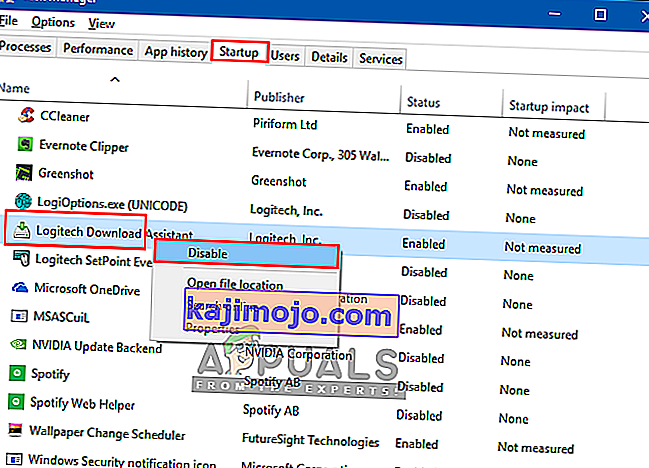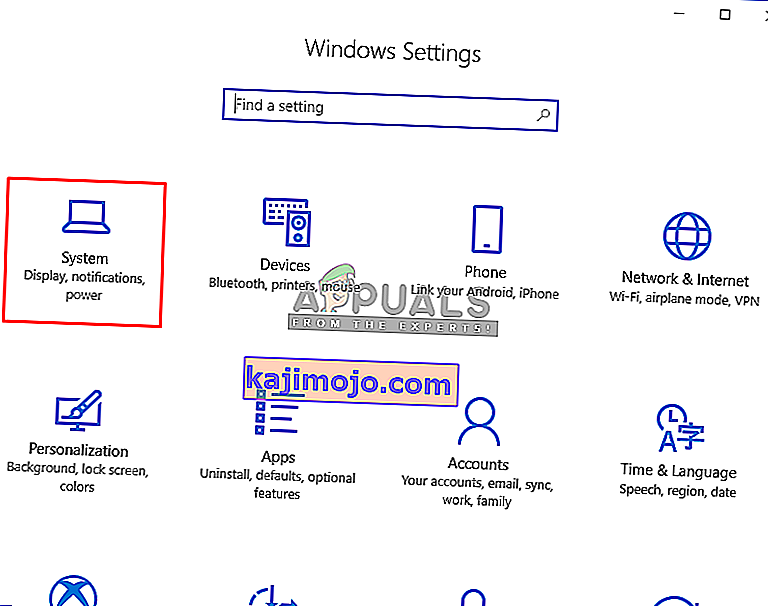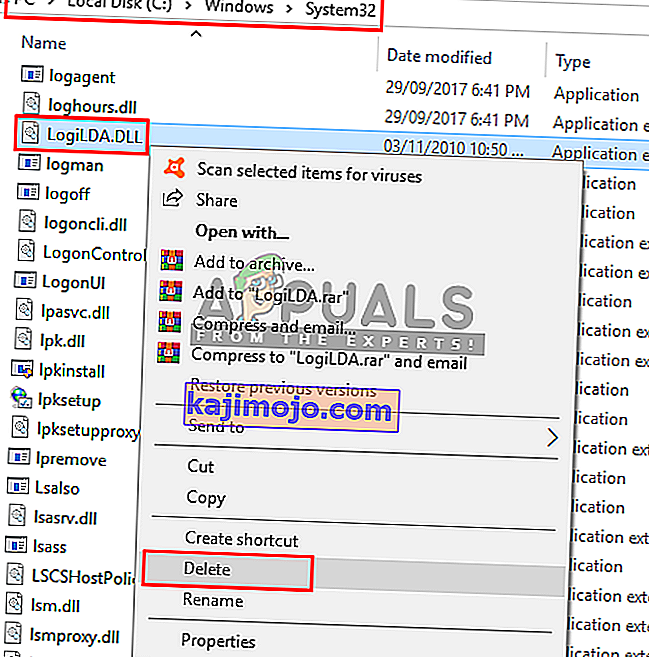Logitech Download Assistant, Windows başlangıcında yeni güncellemeleri tespit etmek için kullanılan, Logitech tarafından tasarlanmış bir yazılımdır. Bu, klavyeleriniz ve fareleriniz için yeni güncellemeleri otomatik olarak indirip yüklemenize yardımcı olur. Ancak, bu her başlangıçta ortaya çıkması birkaç kullanıcı için can sıkıcıdır. Bunu kaldırmak ve devre dışı bırakmak, Logitech aygıtlarınız için hiçbir şeyi değiştirmez, çünkü bu yalnızca güncellemeler için bir yardımcı programdır.

Logitech Download Assistant'ın Başlangıçta Açılmasına Neden Olan Nedir?
Bu sorunu, çeşitli kullanıcı raporlarına ve sorunu benzer bir durumda bulan kullanıcıların sorunu çözmek için yaygın olarak kullanılan onarım stratejilerine bakarak araştırdık. Bu pencerenin kullanıcı için zaman zaman görünmesinin birkaç nedeni vardır:
- Yeni güncellemeler için bildirimler - Görünüşe göre; Logitech aygıtınız için herhangi bir yeni güncelleme varsa bu sorun ortaya çıkabilir. Kendilerini benzer bir durumda bulan birkaç kullanıcı, Logitech Download Assistant için başlatma seçeneğini devre dışı bırakarak veya sistem dizininden silerek sorunu çözmeyi başardıklarını bildirdi.
- İlgili Yazılımın yüklenmesi için öneri - Bazen sistem için ilgili veya isteğe bağlı Logitech yazılımını önermek için LDA penceresi açılır.
Mümkün olduğunca verimli kalmak için, yöntemleri sunuldukları sırayla takip etmenizi tavsiye ederiz. Bunlardan biri, kendi senaryonuzdaki sorunu çözmenize yardımcı olacaktır.
Yöntem 1: Başlangıçta Logitech Download Assistant'ı Devre Dışı Bırakma
Bu, Logitech Download Assistant'ın her sistem başlangıcında açılmasını önlemenin en basit yöntemidir. Bazen uygulama, size haber vermeden başlangıç seçeneğini varsayılan olarak alır. Görev Yöneticisi'ndeki başlangıç sekmesi, bilgisayarınızın başlatılması için listelenen tüm uygulamaları size gösterecektir. Aşağıdaki adımları izleyerek Görev Yöneticisi'nden bir başlangıç için LDA uygulamasını devre dışı bırakabilirsiniz.
- Tut Windows Tuşu ve R tuşuna açmak için Çalıştır “yazın şimdi, vazife metin kutusuna” ve tıklayın OK açmak için Görev Yöneticisi
- Başlangıç sekmesini seçin ve " Logitech Download Assistant " ı bulun , sağ tıklayın ve Devre Dışı Bırak seçeneğini seçin
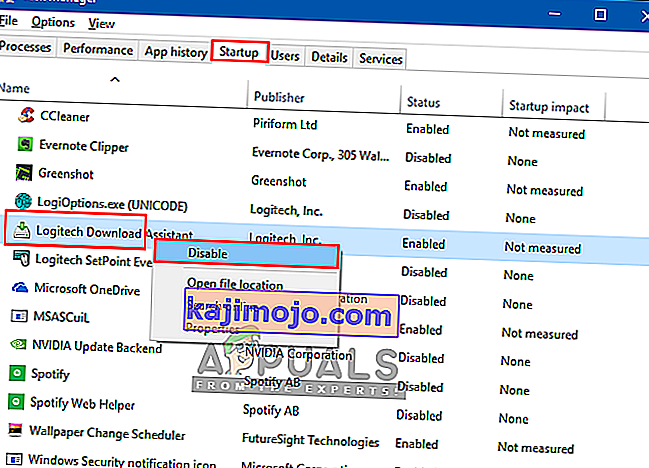
- Yeniden başlatın ve LDA'nın başlangıçta hala açılıp açılmadığını kontrol edin.
Yöntem 2: Ayarlardan Logitech Download Assistant'ı Devre Dışı Bırakma
Etkilenen bazı kullanıcılar, Windows ayarlarında Logitech Download Assistant için bildirimleri kapatarak sorunu çözmeyi başardılar. " Bildirimler ve eylemler " inizi LDA ayarlarından kontrol edebilirsiniz , eğer asistan orada mevcutsa, bildirimlerin kapatılması kullanıcı için bu pencereyi göstermeyi durduracaktır.
- Ayarları açmak için Windows Tuşunu basılı tutun ve I tuşuna basın , ardından " Sistem " e tıklayın
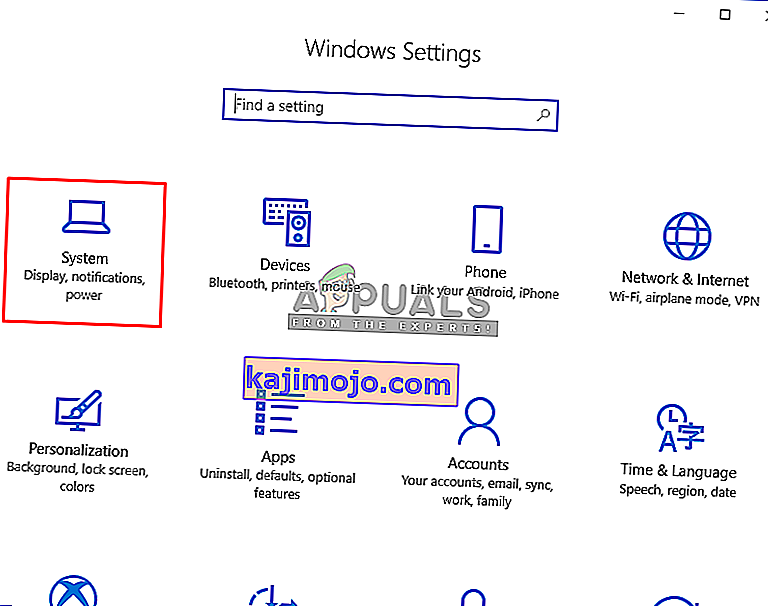
- Şimdi Bildirimler ve eylemleri açın ve listeden Logitech'i kontrol etmek için aşağı kaydırın

- Listelenmişse , bildirimleri kapatabilirsiniz .
- Artık Logitech Download Assistant'ın hala görünüp görünmediğini kontrol edebilirsiniz.
Bu seçenek ayarlarınızda mevcut değilse, sonraki yöntem yardımcı penceresinin görüntülenmesi için kalıcı bir düzeltmedir.
Yöntem 3: LogiLDA.dll dosyasını System32'de silme
Bu yöntemde, başlangıçta gösterilen LDA penceresinden kurtulmak için System32 klasöründeki LogiLDA.dll dosyasını sileceğiz. Kullanıcılar ayrıca bu dosyanın silinmesinin ana Logitech modülüyle hiçbir fark yaratmadığını veya herhangi bir çakışma yaratmadığını bildirdi. Olumsuz tarafı, Logitech ürününüzü gelecekte manuel olarak güncellemeniz gerekmesidir. Otomatik güncelleme özelliği çalışmayacaktır.
- Windows + E tuşlarına basarak Dosya Gezgini'nizi açın
- Şimdi aşağıdaki dizinde LogiLDA.dll dosyasını bulun :
C: \ Windows \ System32
- LogiLDA.dll dosyasına sağ tıklayın ve Sil'e tıklayın
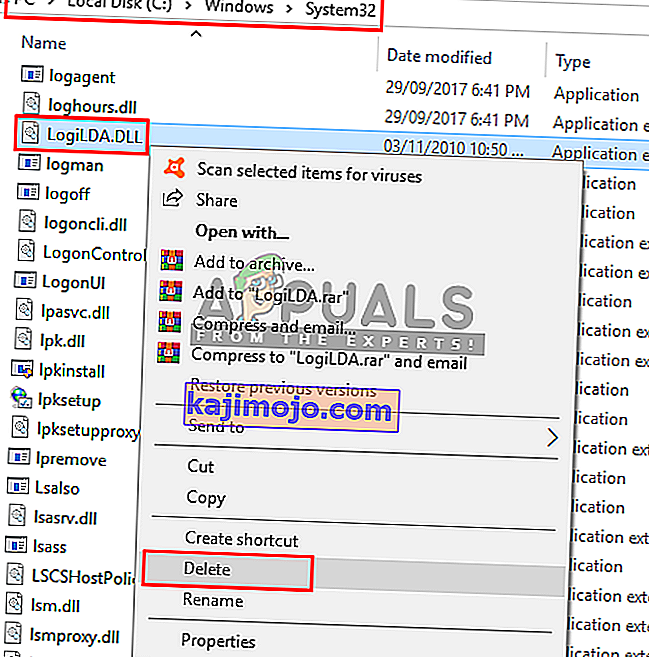
- Sisteminizi yeniden başlatın ve LDA penceresi artık görünmeyecektir.